Word删除空白页,分节符,分页符,分栏符表格
1、分节符导致最后一页为空白页
1、这种情况可能是分节符后面还有其他页内容,修改以后内容删除了,留下空白页;空白页有很多页,从分节符的第2页开始空白页删除,
第1个删除不了?它和插入分节符有关,插入分节符选择下一页,把分节符删除,最后一页空白页就会被删除:

2、Word删除分页符导致空白页
查看文档中是否有分页符,可以找到显示/隐藏编辑标记”图标,用“查找和替换”删除,如果只有一个分页符,直接用退格键删除就行,如下图

3、点击“显示/隐藏编辑标记”,找到有分页符;按 Ctrl + H ,打开“查找和替换”,蛋鸡“更多”后面的展开,选择“特殊格式”,点击“手动分页符”,然后单击“特殊格式”--》“段落标记”--》“全部替换”,分页符和空白页都删除了。

1、点击“开始”窗口下的“显示/隐藏编辑标记”,分栏符就显示出来了,把鼠标放到分栏符前。
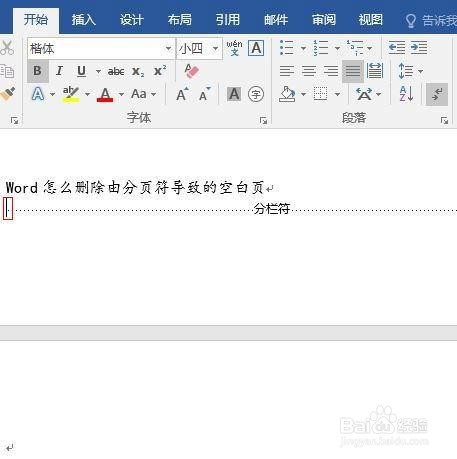
2、按 删除键,分栏符就被删除了,分栏符的空白页也就删除了
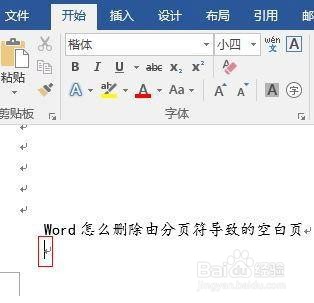
1、按 Ctrl + H 键盘,找到“查找和替换”窗体,单击“特殊格式”,找到“手动换行符”,把“手动换行符”表示符 ^l 被添加到“查找内容”右边的输入框中,单击“全部替换”,则所有由手动换行符组成的空白页被删除,
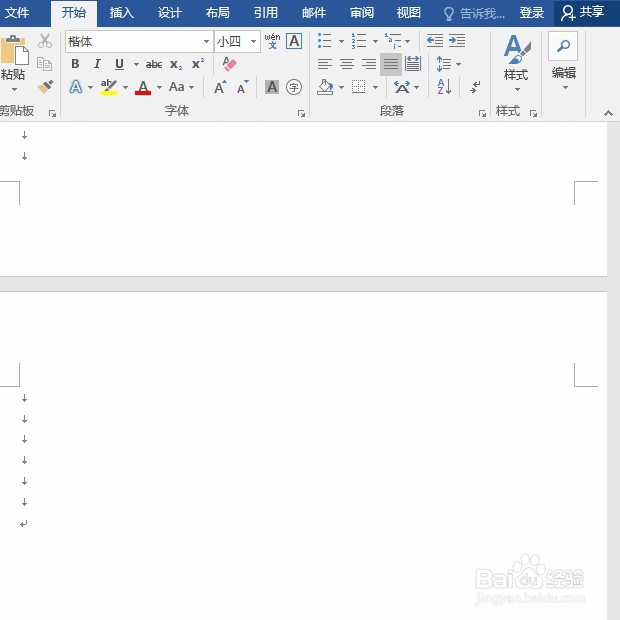
声明:本网站引用、摘录或转载内容仅供网站访问者交流或参考,不代表本站立场,如存在版权或非法内容,请联系站长删除,联系邮箱:site.kefu@qq.com。
阅读量:67
阅读量:162
阅读量:58
阅读量:97
阅读量:41